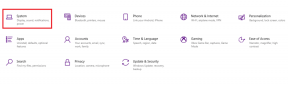Jak korzystać z Microsoft Authenticator
Różne / / April 03, 2023

Ponieważ nasze życie staje się coraz bardziej cyfrowe, potrzeba silnych środków bezpieczeństwa online jest ważniejsza niż kiedykolwiek. Jednym z popularnych narzędzi zwiększających bezpieczeństwo kont online jest Microsoft Authenticator, bezpłatna aplikacja mobilna, która zapewnia uwierzytelnianie dwuskładnikowe na kontach Microsoft i innych. Chociaż aplikacja oferuje dodatkową warstwę ochrony, wiele osób nie ma pewności, jak z niej korzystać. W tym artykule przyjrzymy się, jak używać aplikacji Microsoft Authenticator do zabezpieczania kont online. Niezależnie od tego, czy jesteś doświadczonym użytkownikiem technologii, czy nowicjuszem w świecie uwierzytelniania dwuskładnikowego, ten przewodnik poprowadzi Cię przez kroki, aby rozpocząć pracę z Microsoft Authenticator i dowiedzieć się, jak skonfigurować Microsoft Authenticator i Użyj tego.

Spis treści
- Jak korzystać z aplikacji Microsoft Authenticator
- Co to jest Microsoft Authenticator?
- Jak skonfigurować Microsoft Authenticator
- Jak używać aplikacji Microsoft Authenticator do logowania?
- Jak działa Microsoft Authenticator?
- Dlaczego warto korzystać z aplikacji Microsoft Authenticator?
Jak korzystać z aplikacji Microsoft Authenticator
W dzisiejszym świecie ważne jest, aby dobrze chronić swoją obecność w Internecie. Dlatego ważne jest, aby wiedzieć, jak korzystać z aplikacji Microsoft Authenticator i zwiększyć swoje bezpieczeństwo dzięki uwierzytelnianiu dwuskładnikowemu.
Co to jest Microsoft Authenticator?
Microsoft Authenticator to bezpłatna aplikacja mobilna opracowana przez firmę Microsoft, która zapewnia dodatkową warstwę bezpieczeństwa do konta Microsoft, a także innych kont obsługujących dwuskładnikowe uwierzytelnianie. Działa poprzez generowanie unikalnego, jednorazowego kodu, który wprowadzasz wraz z hasłem podczas logowania do konta.
Aplikację można skonfigurować tak, aby korzystała z kodu czasowego lub powiadomienia push, co pozwala po prostu zatwierdzić lub odrzucić żądanie logowania na urządzeniu mobilnym. Pomaga to zapobiegać nieautoryzowanemu dostępowi do Twojego konta, nawet jeśli ktoś zna Twoje hasło.
Oprócz zapewniania uwierzytelniania dwuskładnikowego dla konta Microsoft, aplikacja może być również używana z innymi popularnymi usługami online takich jak Google, Facebook i Amazon, a także aplikacje korporacyjne obsługujące kody TOTP (Oparte na czasie hasło jednorazowe).
Microsoft Authenticator to wygodny i bezpieczny sposób na dodanie dodatkowej warstwy ochrony kont internetowych, utrudniając nieautoryzowanym użytkownikom dostęp do poufnych informacji Informacja.
Jak skonfigurować Microsoft Authenticator
Oto kroki, jak skonfigurować Microsoft Authenticator:
1. Odwiedzić Strona konta Microsoft i kliknij na Zalogować się.
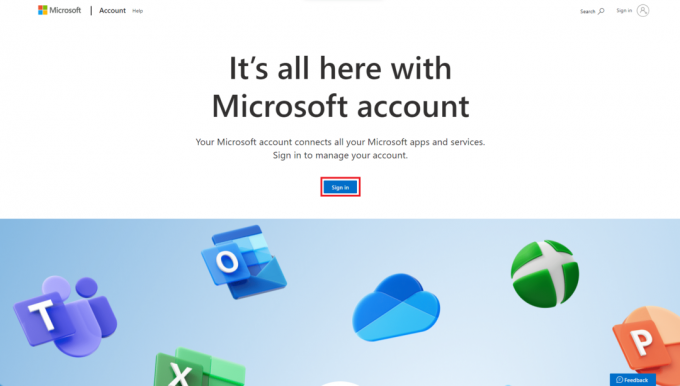
2. Zaloguj się do swojego Konto Microsoft lub Zarejestruj się, aby uzyskać nowe i utwórz nowe konto Microsoft.
3. Dotrzesz do swojego Strona profilowa. Pod Informacje Ochrony Kliknij ZAKTUALIZUJ INFORMACJE.
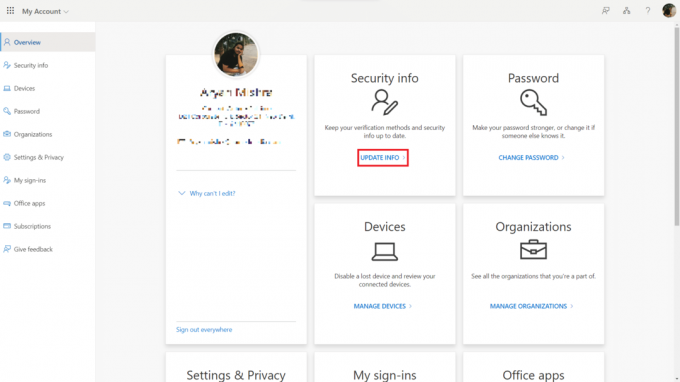
4. Na Informacje Ochrony kliknij stronę Dodaj metodę logowania.

5. Pod Którą metodę chcesz dodać? Kliknij Wybierz metodę i wybierz Aplikacja uwierzytelniająca.
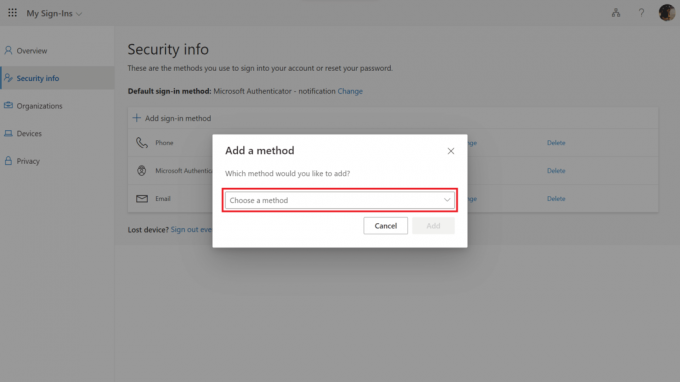
6. Pobierz Aplikacja Microsoft Authenticator na telefonie komórkowym, a następnie kliknij Następny na stronie Microsoftu.

7. Skonfiguruj swoje konto jako Praca lub szkoła w aplikacji. Następnie kliknij Następny na stronie Microsoftu.
8. Na ekranie zobaczysz kod QR. Użyj aplikacji Microsoft Authenticator na telefonie, aby zeskanować kod QR. Spowoduje to połączenie aplikacji Microsoft Authenticator z Twoim kontem.

9. Po zeskanowaniu kodu QR kliknij Następny na ekranie.

10. Po zeskanowaniu kodu QR do aplikacji Authenticator w telefonie zostanie wysłane powiadomienie, dotknij Zatwierdzić. A następnie wybierz Następny.
Przeczytaj także:Jak zresetować hasło do konta Microsoft
Jak używać aplikacji Microsoft Authenticator do logowania?
Microsoft Authenticator to świetny sposób na dodanie dodatkowej warstwy zabezpieczeń do systemu. Jeśli zastanawiasz się, jak używać aplikacji Microsoft Authenticator do logowania, wykonaj następujące kroki:
1. Zaloguj się do dowolnej aplikacji lub usługi za pomocą Nazwa użytkownika I Hasło.
2. Otrzymasz powiadomienie w aplikacji Authenticator, otwórz aplikację i dotknij Zweryfikuj klucz.
Jak działa Microsoft Authenticator?
Wyobraź sobie, że pilnujesz wejścia do supertajnego klubu i jesteś odpowiedzialny za to, by dostali się do niego tylko właściwi ludzie. Jesteś wyposażony w specjalne urządzenie, które co kilka sekund generuje losowy kod, a każdemu członkowi klubu nadałeś własny tajny kod.
Kiedy członek przybywa do wejścia, przekazuje ci swój tajny kod, a ty wprowadzasz go do swojego urządzenia. Następnie urządzenie generuje losowy kod, który jest ważny tylko przez krótki czas. Członek musi wprowadzić ten kod do innego urządzenia przy wejściu, aby udowodnić, że jest tym, za kogo się podaje, a drzwi zostaną odblokowane, jeśli kod jest poprawny.
Microsoft Authenticator działa w podobny sposób, ale zamiast pilnować supertajnego klubu, pomaga chronić twoje konta internetowe. Podczas konfiguracji aplikacja generuje unikalny, jednorazowy kod, który należy wprowadzić wraz z hasłem podczas logowania do konta.
Ten kod zmienia się co kilka sekund, więc nawet jeśli komuś uda się zdobyć Twoje hasło, nie będzie mógł uzyskać dostępu do Twojego konta bez dostępu do Twojego urządzenia mobilnego. To znacznie utrudnia hakerom lub innym nieautoryzowanym użytkownikom uzyskanie dostępu do poufnych informacji.
Oprócz generowania kodów aplikacja może również wysyłać powiadomienia push na Twoje urządzenie mobilne z prośbą o zatwierdzenie lub odrzucenie prośby o zalogowanie. Jest to wygodniejszy sposób korzystania z uwierzytelniania dwuskładnikowego, ponieważ nie trzeba ręcznie wpisywać kodu przy każdym logowaniu.
Ogólnie rzecz biorąc, Microsoft Authenticator jest jak posiadanie supertajnego bramkarza klubowego, który pilnuje twoich kont online, pomagając upewnić się, że dostaną się tylko odpowiednie osoby.
Dlaczego warto korzystać z aplikacji Microsoft Authenticator?
Microsoft Authenticator to ogólnie jeden z najlepszych sposobów ochrony kont online. Oto niektóre z istotnych powodów, dla których warto korzystać z aplikacji Microsoft Authenticator, w tym:
- Rozszerzona ochrona: Aplikacja Microsoft Authenticator zapewnia dodatkową warstwę zabezpieczeń kont internetowych, wymagając uwierzytelniania dwuskładnikowego. Oznacza to, że nawet jeśli ktoś ma dostęp do Twojego hasła, nie będzie mógł uzyskać dostępu do Twojego konta bez dostępu do Twojego urządzenia mobilnego.
- Wygoda: Aplikacja Microsoft Authenticator jest łatwa w użyciu i oferuje wygodny sposób uzyskiwania dostępu do kont bez konieczności ręcznego wprowadzania kodu przy każdym logowaniu. Aplikacja może również wysyłać powiadomienia push na Twoje urządzenie, co jeszcze bardziej ułatwia zatwierdzanie lub odrzucanie próśb o logowanie.
- Zgodność: Aplikacja Microsoft Authenticator współpracuje z różnymi usługami online, w tym kontami Microsoft, Google, Facebook i Amazon, a także aplikacjami korporacyjnymi obsługującymi kody TOTP.
- Koszt: Aplikacja Microsoft Authenticator to bezpłatna aplikacja, dzięki której jest niedrogim sposobem na zwiększenie bezpieczeństwa kont internetowych.
- Godna zaufania: Microsoft to firma o ugruntowanej pozycji i ciesząca się dobrą reputacją, która ma długą historię tworzenia niezawodnego i bezpiecznego oprogramowania. Korzystając z aplikacji Microsoft Authenticator, możesz mieć pewność, że Twoje konta online są chronione przez zaufane i niezawodne narzędzie.
Aplikacja Microsoft Authenticator to doskonały wybór dla każdego, kto chce zwiększyć bezpieczeństwo swoich kont online, jednocześnie ciesząc się wygodą i łatwością użytkowania aplikacji mobilnej.
Zalecana:
- 10 sposobów naprawy 0x80070015 Bitlocker Błąd urządzenia nie jest gotowy
- 10 szybkich sposobów naprawy kodu błędu Amazon Prime 1061
- Jak skonfigurować aplikację do uwierzytelniania dwuskładnikowego na Twitterze
- Napraw administratora Microsoft Exchange, który zablokował tę wersję programu Outlook
Mamy nadzieję, że ten przewodnik był pomocny i udało Ci się dowiedzieć Jak korzystać z aplikacji Microsoft Authenticator wydanie. Daj nam znać, co myślisz, a jeśli masz jakieś pytania lub sugestie, możesz je zostawić w sekcji komentarzy poniżej.